Ubuntuで固定IPを設定する方法
システムのインストールとソースの設定(デフォルトのソースはコメントアウトしていくつかの教育用ネットワークソースに変更、北十字のソースは比較的速い)が終わると、次の作業はシステムのアップデートと必要なソフトウェアのインストールですが、前提として、研究室では固定IPを使用するので、Ubuntuを固定IPに設定しないとインターネットが使えないということになります。
1. ネットワーク設定ファイルの修正
ネットワーク設定情報は、/etc/network/interfaces ファイルに格納されています。
sudo vi /etc/network/interfaces
viで開くと、私のファイルには次のように表示されました。
# このファイルには、あなたのシステムで利用可能なネットワークインターフェイスが記述されています。
# より詳細な情報は interfaces(5) を参照してください。
# ループバックネットワークインターフェース
auto lo
iface lo inet ループバック
ネットワーク設定ファイルのループバックアドレスが127.0.0.1しかないのですが、以下を追加してください。
<ブロッククオート
auto eth0 #システム起動時にNIC eth0が自動的にロードされるように指定する
iface eth0 inet static #eth0がipv4アドレスを使用することを指定、inetはipv4アドレス、inet6はipv6アドレス、staticは静的、dhcpは動的を意味します。
アドレス 172.22.112.13 #static ip
ネットマスク 255.255.255.128 #subnetmask
ゲートウェイ 172.22.112.1 #ゲートウェイアドレス
:wq #save exit
2. DNSサーバーの設定
DNSの情報は/etc/resolv.confに保存されます。このファイルがない場合は、次の場所で新しいファイルを作成してください。
sudo vi /etc/resolv.conf #ファイルをviで開く
編集モードに入り、aを入力し、以下を順番に入力してください。
ネームサーバー 202.202.32.33 #優先DNSサーバー
ネームサーバー 61.128.128.68 #代替DNSサーバー
:wq #save exit
3. すべての変更が行われた後、変更を有効にするためにNICを再起動する必要があります 方法は以下の通り、以下のコマンドを入力してください。
<ブロッククオート
sudo ifdown eth0 #NICを無効にする
sudo ifup eth0 #NICを起動する
以下は、他のユーザーが追加したものです。
a) コマンドで設定する
ターミナルで次のように入力します。 sudo ifconfig eth0 10.221.20.17 netmask 255.255.255.0
eth0の"0"は数字の"0"であることに注意してください。
10.221.20.17:IPアドレス
255.255.255.0:サブネットマスク
設定が成功したかどうかを確認するには、ターミナルでifconfigを実行します。
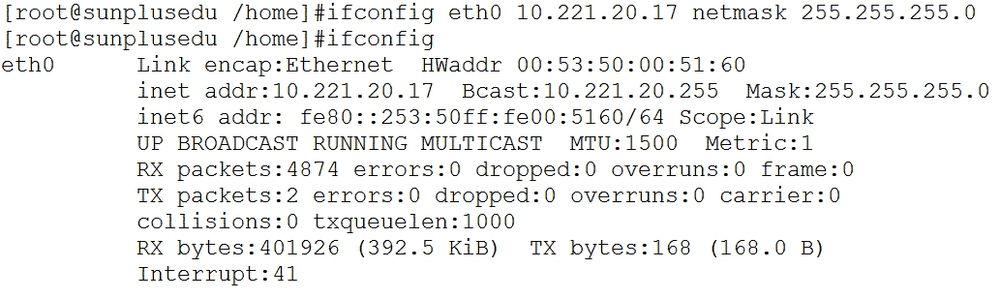
b) GUIによるセットアップ
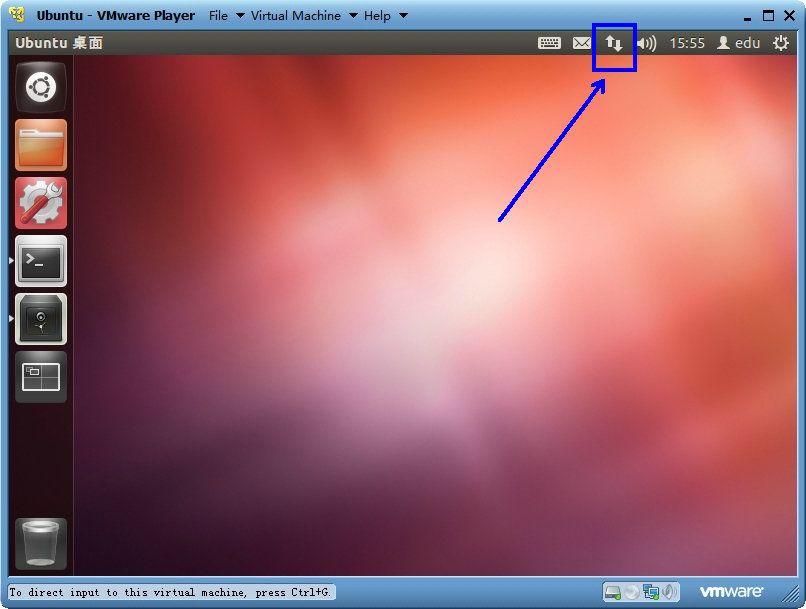
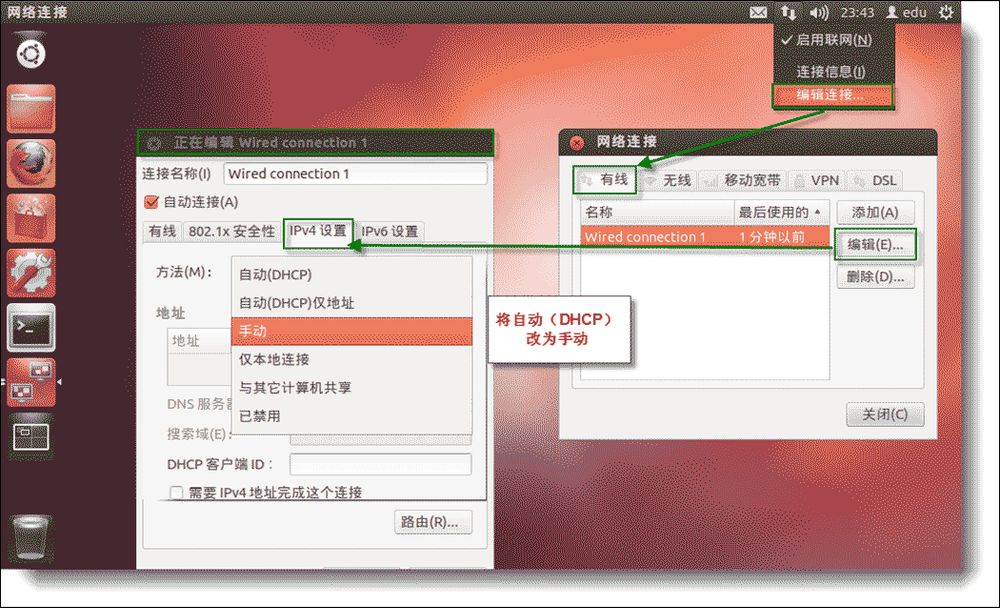
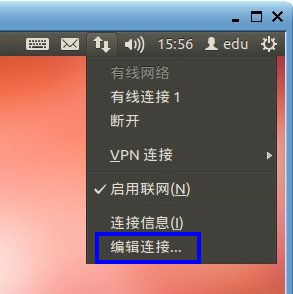
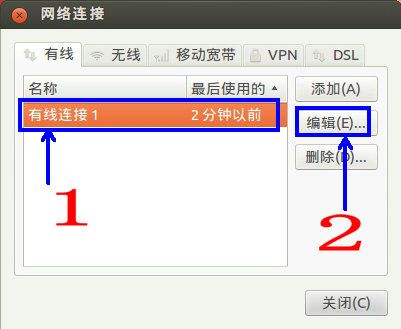
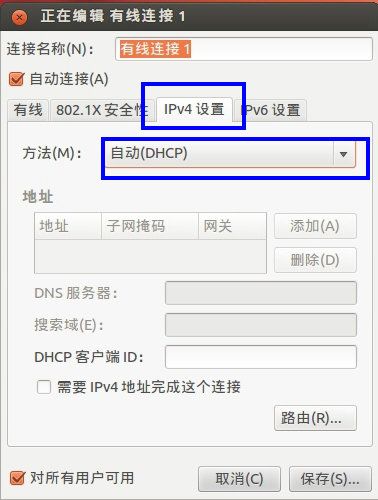
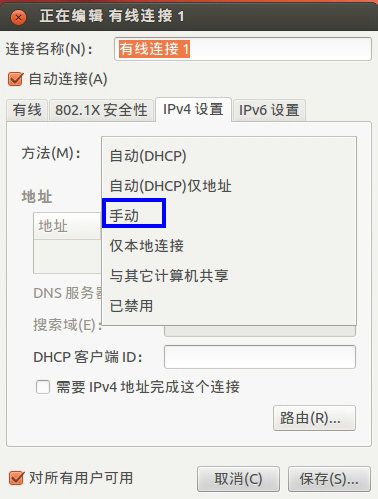
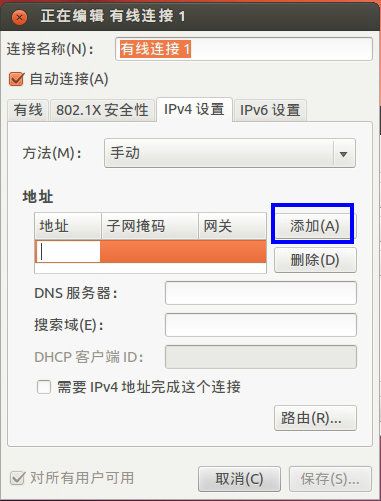
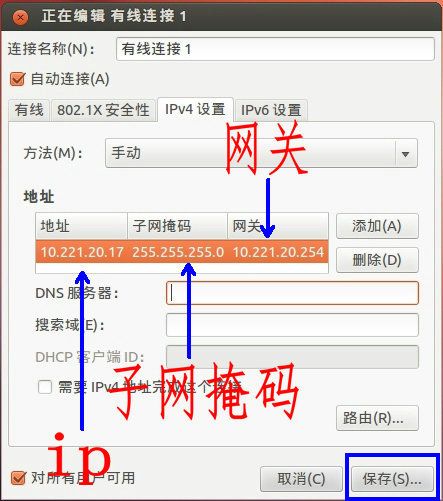
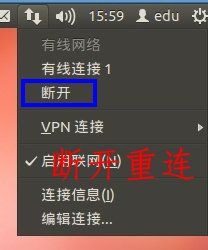
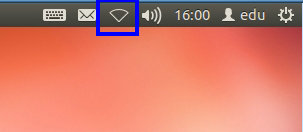
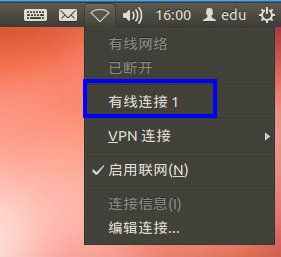
関連
-
ubuntuでsshリモート接続のポート番号を変更するいくつかの方法
-
Ubuntuで壁紙を変更する方法は?Ubuntuで自分の写真をデスクトップに設定するコツ
-
Ubuntu 20.04 LTSにElggをインストールする方法
-
ubuntuのシステムのバージョンを確認する方法は?Linuxでシステムのバージョン情報を見るコツ
-
ubuntu 21.04をインストールした後に知っておくべきいくつかのこと
-
ubuntu 21.04にソフトウェアをインストールする方法を教えてください。ubuntuにソフトウェアをインストールする3つの方法
-
ubuntu 20.04で目の保護モードを有効にする方法は?ubuntuでナイトモードを設定する方法
-
ubuntu 20.04でフォントサイズを設定するには?ubuntuのフォントを大きくするための2つのヒント
-
viのエディタが上下左右を押すとABCDになる問題の解決方法を教えてください。
-
Ubuntu 20.04デスクトップ版グラフィックインストール(超詳しい)
最新
-
nginxです。[emerg] 0.0.0.0:80 への bind() に失敗しました (98: アドレスは既に使用中です)
-
htmlページでギリシャ文字を使うには
-
ピュアhtml+cssでの要素読み込み効果
-
純粋なhtml + cssで五輪を実現するサンプルコード
-
ナビゲーションバー・ドロップダウンメニューのHTML+CSSサンプルコード
-
タイピング効果を実現するピュアhtml+css
-
htmlの選択ボックスのプレースホルダー作成に関する質問
-
html css3 伸縮しない 画像表示効果
-
トップナビゲーションバーメニュー作成用HTML+CSS
-
html+css 実装 サイバーパンク風ボタン
おすすめ
-
ubuntu 20.04 jupyterのカーネルをconda環境で追加・削除する方法
-
ubuntu 21.04 システムにカスタムパーティションをインストールする方法は?
-
ubuntu 21.04の5ストローク入力方式を使うには?Wubuntu 21.04を設定するためのヒント
-
ubuntu 20.04でboot grubを設定する方法は?ブートメニュー選択画面での起動方法
-
ubuntu 20.04でaptがコマンドを完了できない場合、どうすればよいですか?
-
ubuntu 20.04でvdi形式をmdkファイルに変換する方法を教えてください。
-
ubuntu 20.04で左のパネルを下に移動する方法は?ubuntuで左パネルを取り外すためのヒント
-
Ubuntu 20.04にMicrosoft Edgeブラウザをインストールする方法
-
Gnomeでubnutuデスクトップ環境のTweak Toolを設定しても、拡張プラグインのオプションが表示されません。
-
VMware仮想マシンにUbuntu 16.04.5をインストールする